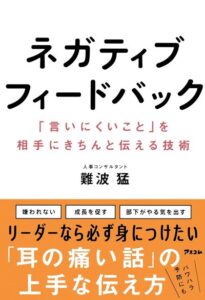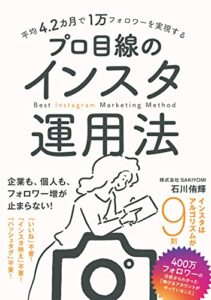PCからInstagramへ複数の画像の投稿はできます、しかも公式の方法で。InstagramをPCから投稿する時、これまでは1枚までしか出来ませんでした。しかし、Facebookが提供するクリエイタースタジオを使えば、複数の画像の投稿に対応しているだけでなく、ハッシュタグのレコメンドや予約投稿、インサイトなど、仕事でInstagramをつかう人にはとても便利になります。
この記事の目次
Instagram公式に提供しているクリエイタースタジオ
複数画像の投稿を実現するために、Instagramが公式に提供しているツールがクリエイタースタジオです。
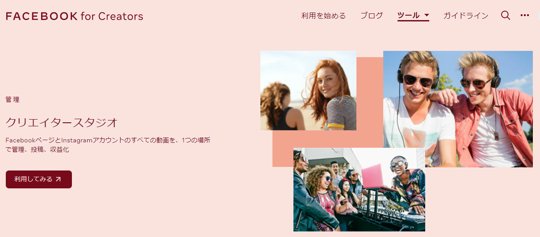
>>クリエイタースタジオのInstagramについて | Facebook Businessヘルプセンター
クリエイタースタジオを使えば、InstagramとFacebookに、パソコンから簡単に投稿ができます。
- 複数の画像投稿
- ハッシュタグのレコメンド
- 予約投稿
- その他インサイトなど
というように、PCから複数画像が、かんたんにかつ、ハッシュタグを意識した高度な投稿が可能になります。
こちらが、実際にPCからInstagramへ、複数の画像を予約投稿したフィードです。しっかり時間通りに、Instagramへ複数枚の画像がPCからフィード投稿できています。すばらしい。
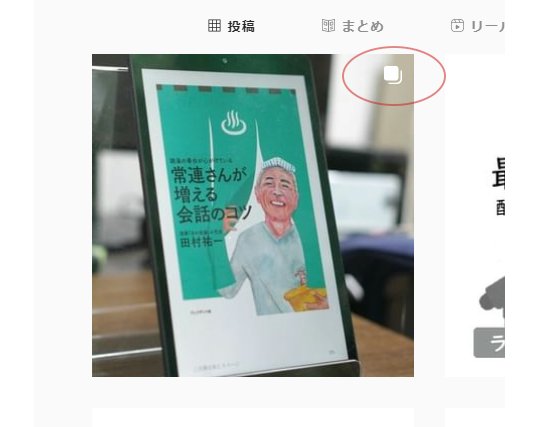
それでは、PCからInstagramへ複数枚の画像投稿ができるクリエイタースタジオの使い方をご紹介します。
ネガティブフィードバック「言いにくいこと」を相手にきちんと伝える技術 : 難波 猛
Instagram クリエイタースタジオの使い方
PCからInstagramへ複数枚の画像を投稿する準備
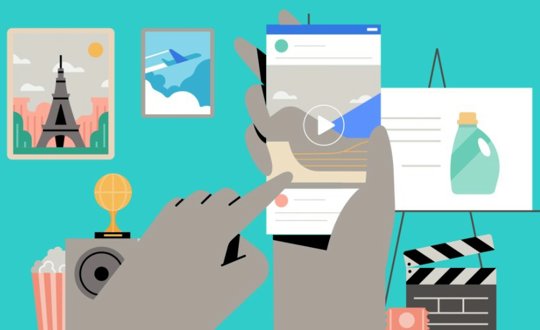
クリエイタースタジオは、InstagramがビジネスアカウントでFacebookに連携していますと、使えるようになります。FacebookやInstagramへ広告出稿をしている人など、ビジネス利用でつかう人向けに作られたツールだからです。
Facebookへの連携は、Instagramのプロフィール編集から行えますので、ネットでFacebookとInstagramの連携を調べて連携しておきましょう。
あとは、あらかじめInstagramの投稿前に、PCで複数枚の画像を用意しておきましょう。
クリエイタースタジオへアクセス
FacebookとInstagramが連携できましたら、クリエイタースタジオが使えるようになります。
こちらのリンクから、InstagramクリエイタースタジオにPCブラウザからアクセスしましたら、画面上方にあるInstagramのアイコンをクリックし、Instagramモードに切り替えます。
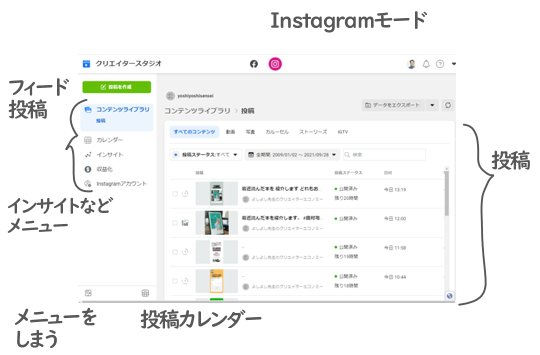
そして、画面左上の投稿ボタンから、フィード投稿ができるようになります。
複数枚の画像をドロップしてInstagram投稿
投稿ボタンをクリックしたら、画像をアップロードするエリアや、概要文を入力するエリアが表示されます。
PCから複数の画像をそこへドロップしたり、ファイルを複数枚えらんだりして、投稿に複数枚の画像を登録できます。
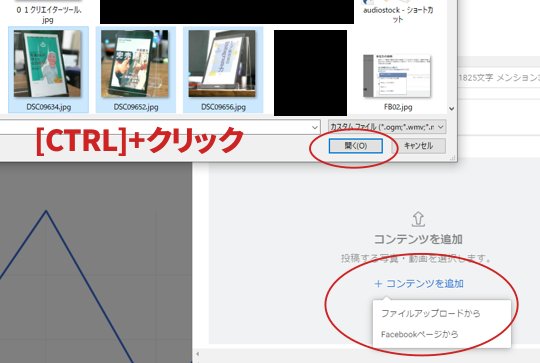
Instagramの画像の順番、ハッシュタグ、予約投稿
複数枚の画像を登録したら、順番も決められます。
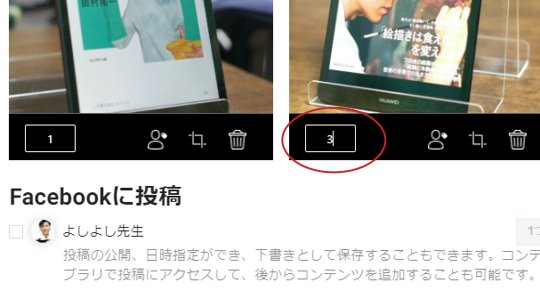
さらに、ハッシュタグを入力するときも、自動的におすすめのハッシュタグをサジェストしてくれます。超絶便利です。
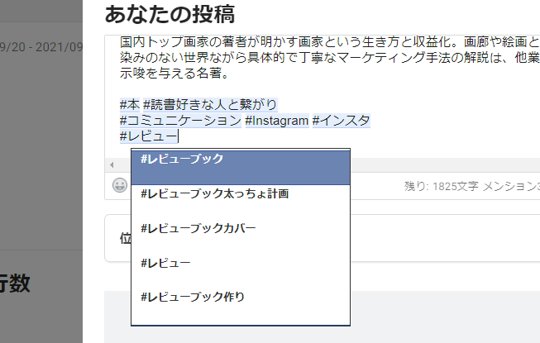
さらに、投稿日時を設定でき、かつFacebookへの同時投稿も可能です。
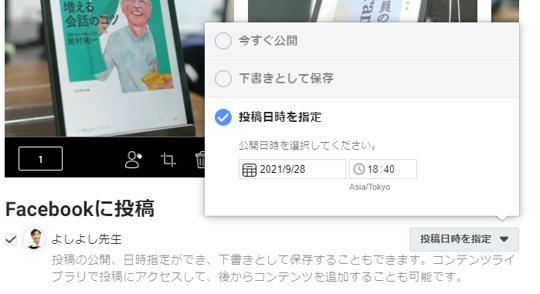
Instagramの画像に設定したいALT設定
せっかく、PCからInstagramへ画像を複数投稿しているのですから、画像にALT設定をしておきましょう。
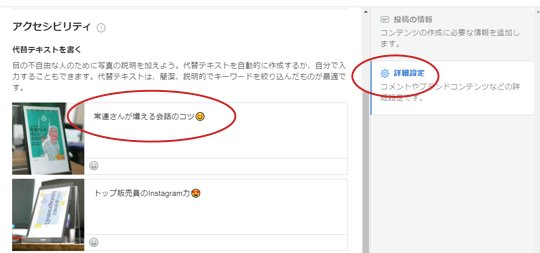
ALT設定は、Google検索や、画像を音声読み上げするときに使う、画像に対応する文章のことです。これがありますと、Instagramへ投稿した複数の画像を、文字でも認識されやすくなります。
今後、Instagramは本文の検索に対応するなど、よりウェブページに近くなっていくことが見込まれています。少しでも多くの文字情報を盛り込むと、Instagramのアルゴリズムに好まれるはずです。